通过自定义快捷键可提升VSCode编码效率,支持直接修改或JSON编辑。先打开快捷方式面板,搜索命令后添加或修改键位,避免冲突。可通过keybindings.json精细配置,并同步备份至多设备,持续优化操作习惯。
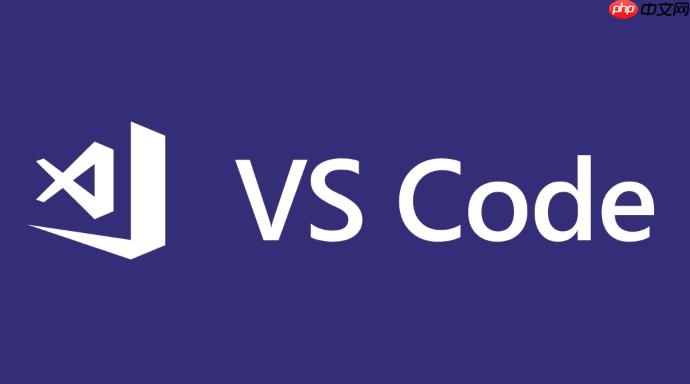
在 VSCode 中,快捷键自定义是提升编码效率的重要方式。通过合理配置,你可以让编辑器更贴合个人操作习惯。直接修改键盘快捷方式非常灵活,不需要依赖插件就能实现高效工作流。
打开快捷键设置界面
进入快捷键设置有几种方式:
- 使用快捷键 Ctrl+K Ctrl+S(Windows/Linux)或 Cmd+K Cmd+S(macOS)直接打开键盘快捷方式面板
- 通过菜单栏选择「文件」→「首选项」→「键盘快捷方式」
- 在命令面板中输入 “Preferences: Open Keyboard Shortcuts” 并执行
搜索与查看现有快捷键
在快捷方式界面顶部的搜索框中,输入命令名称(如“保存文件”、“查找”),可以快速定位相关快捷键。列表会显示当前绑定的按键、命令名和来源(默认或用户自定义)。
点击某条目右侧的编辑图标,可修改或删除其快捷键。
添加或修改快捷键
找到需要设置的命令后,点击左侧的加号或已绑定的键位,开始录制新的组合键。例如:
- 将 F5 绑定为“不调试启动”
- 用 Ctrl+Shift+L 替换默认的“多光标选择行”
- 为“格式化文档”设置更顺手的组合如 Alt+F
输入新快捷键时,系统会提示是否与已有绑定冲突,可据此调整避免误操作。

V5SHOP联盟系统是一款基于电子商务平台和B2C网店系统开发的嵌入式联盟系统,能够快捷的进行代理商管理,销售提成管理。 功能介绍: API接口:最新的V5SHOP联盟系统V2.0程序,已经添加内置API接口,能够支持和任意网店系统、社区系统的整合。 SOURCE值自定义:轻松设置联盟系统SOURCE值在客户端保留时间,让联盟运营更加随心应手。 会员等级提成自定义:按照代理成交销
通过 JSON 手动编辑 keybindings
如果需要更精细控制,可导出为 JSON 文件进行编辑。点击快捷方式界面右上角的“打开键盘快捷方式 (JSON)”图标,进入 keybindings.json 文件。
示例配置:
[ { "key": "ctrl+alt+s", "command": "workbench.action.files.save", "when": "editorTextFocus" }, { "key": "ctrl+d", "command": "deleteLine", "when": "editorTextFocus" } ]其中 key 是按键组合,command 是执行命令,when 是触发条件(可选)。可在官方文档查询完整命令列表。
导出与同步配置
自定义完成后,建议将 keybindings.json 备份。配合 Settings Sync 功能,登录 GitHub 账号即可在多台设备间同步你的快捷键方案。
基本上就这些。合理设置后,日常编辑、导航、重构都能一键到位,不复杂但容易忽略细节。记得常回顾使用频率,持续优化最适合自己的方案。





























